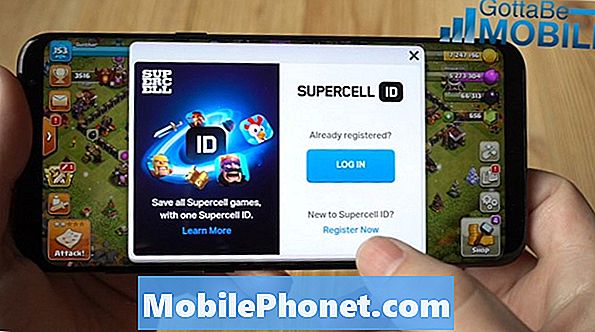Contenido
¿Tiene problemas para enviar mensajes de texto en su Huawei P30? Esta publicación será útil si su Huawei P30 no puede enviar ni recibir mensajes de texto. Suele ser un problema fácil de solucionar. Descubra qué hacer siguiendo nuestras soluciones a continuación.
Cómo reparar el Huawei P30 no puede enviar ni recibir mensajes de texto | solucionar problemas de mensajes de texto del Huawei P30
Antes de realizar pasos específicos para la solución de problemas en su dispositivo Huawei, debe asegurarse de que el problema no se deba a una falta de servicio. Asegúrese de verificar si su teléfono tiene señal o no. Si tiene una excelente cobertura de su red, pero su Huawei P30 no puede enviar ni recibir mensajes de texto, continúe con los pasos de solución de problemas a continuación.
Huawei P30 no puede enviar ni recibir mensajes de texto, solución n. ° 1: reiniciar la aplicación de mensajería
Si no hay ningún problema de señal o si los mensajes de texto se detuvieron abruptamente por algún motivo, lo primero que debe hacer es forzar el cierre de la aplicación de mensajería. Es posible que la aplicación simplemente haya encontrado un error que el sistema no puede resolver por sí solo. Siga estos pasos para reiniciar la aplicación:
- Abra la aplicación Configuración.
- Vaya al Administrador de aplicaciones.
- Toque la pestaña Todos.
- Seleccione su aplicación de mensajería.
- Luego toca Forzar detención
Huawei P30 no puede enviar ni recibir mensajes de texto, solución n. ° 2: eliminar hilos de conversación
Si te gusta enviar mensajes de texto y lo haces con muchos contactos todos los días, es posible que la aplicación de mensajería se haya quedado sin espacio de almacenamiento para permitir el envío de SMS o mantener los mensajes entrantes. Intente eliminar los mensajes antiguos y vea si se soluciona el problema. Prioriza la eliminación de mensajes con muchos MMS o archivos adjuntos, ya que consumen más espacio de almacenamiento que los hilos de texto normales.
Huawei P30 no puede enviar ni recibir mensajes de texto, solución n. ° 3: inserte la tarjeta SIM en otro dispositivo
Es posible que haya un problema con su cuenta que impida que los SMS funcionen. Para comprobarlo, inserte su tarjeta SIM en otro dispositivo compatible (cualquier dispositivo que funcione con su red) y vea si le permite enviar y recibir SMS. Si la mensajería de texto funciona en el segundo dispositivo pero no en su Huawei P30, puede apostar que hay un problema con su teléfono. Continúe solucionando problemas para averiguar dónde está el problema.
Huawei P30 no puede enviar ni recibir mensajes de texto, solución n. ° 4: borrar el caché de la aplicación de mensajería
Eliminar el caché es una de las formas directas de solucionar problemas de una aplicación. Por lo general, es eficaz para corregir errores menores causados por archivos temporales o caché obsoletos. Se puede hacer de forma segura sin perder ningún contenido relacionado con el usuario en la aplicación. Así es como se hace:
- Abra la aplicación Configuración.
- Vaya al Administrador de aplicaciones.
- Toque la pestaña Todos.
- Seleccione su aplicación de mensajería.
- Toca Borrar caché.
- Verifique el problema.
Huawei P30 no puede enviar ni recibir mensajes de texto, solución n. ° 5: restablecer la aplicación de mensajería
Si no pasa nada después de borrar la memoria caché de una aplicación, lo siguiente que puede hacer es borrar los datos de la aplicación. A diferencia del procedimiento anterior, este podría eliminar información o datos importantes dentro de la aplicación. Por ejemplo, si está intentando solucionar un problema con una aplicación de mensajería, borrar sus datos eliminará todos sus mensajes. Para los juegos, hacer esto puede borrar su progreso. Si no quiere perder cosas importantes, asegúrese de hacer una copia de seguridad de ellas con anticipación.
- Abra la aplicación Configuración.
- Vaya al Administrador de aplicaciones.
- Toque la pestaña Todos.
- Seleccione su aplicación de mensajería.
- Toque Borrar datos.
- Verifique el problema.
Huawei P30 no puede enviar ni recibir mensajes de texto, solución n. ° 6: actualización de la aplicación de mensajería
Puede haber un error en el error de mensajería que se desarrolla. Si tiene suerte y los desarrolladores conocen este error, es posible que ya haya una actualización disponible para solucionarlo. Mantenga los errores al mínimo asegurándose de instalar actualizaciones para todas las aplicaciones cuando estén disponibles. Si su aplicación de mensajería de texto tiene una actualización pendiente en este momento, asegúrese de instalarla de inmediato.
Huawei P30 no puede enviar ni recibir mensajes de texto, solución n. ° 7: actualice el software a la última versión disponible
Las actualizaciones de software y aplicaciones generalmente ofrecen un parche de reparación para eliminar los problemas existentes causados por errores aleatorios y software malicioso. Si no ha configurado su dispositivo o aplicaciones para que se actualicen automáticamente, deberá instalar manualmente las actualizaciones pendientes. A continuación, le indicamos cómo buscar actualizaciones de software manualmente en el P30:
- Ir a la configuración.
- Toque Sistema.
- Seleccione Actualización del sistema.
- Toque la opción para buscar actualizaciones.
Para verificar si hay actualizaciones de aplicaciones pendientes que haya descargado a través de la aplicación Google Play Store, inicie Play Store y luego navegue a la sección Actualizaciones. A continuación, verá una lista de aplicaciones con actualizaciones pendientes. Simplemente toque Actualizar para instalar actualizaciones de aplicaciones individuales o toque Actualizar todo para actualizar las aplicaciones simultáneamente.
No olvide reiniciar / restablecer por software su P30 después de instalar las actualizaciones para asegurarse de que todos los cambios de software nuevos se implementen correctamente y para evitar que cualquier aplicación se vuelva fraudulenta.
Huawei P30 no puede enviar ni recibir mensajes de texto, solución # 8: restablecer la configuración de red
A veces, una configuración de red incorrecta también puede causar problemas. La configuración de red incorrecta puede ocurrir por muchas razones. A veces, una aplicación o actualización puede resultar en una nueva configuración de red. Para restablecer todas las configuraciones de red, siga estos pasos:
- Abra la aplicación Configuración.
- Vaya a Configuración avanzada.
- Desplázate y presiona Copia de seguridad y restablecer.
- Seleccione Restablecer configuración de red de las opciones dadas.
- Si se le solicita, lea el mensaje de advertencia y luego toque Restablecer configuración de red dos veces para confirmar.
Permita que su dispositivo termine de restablecer la configuración de red y restaure los valores predeterminados. Cuando haya terminado de restablecer la configuración de red, reinicie su teléfono y luego vuelva a conectarse a su red Wi-Fi.
Huawei P30 no puede enviar ni recibir mensajes de texto, solución n. ° 9: borrar partición de caché
Para cargar aplicaciones rápidamente, Android almacena elementos de uso frecuente como enlaces a sitios web, imágenes, videos, anuncios, entre otros, en una parte del almacenamiento interno llamada partición de caché. A veces, estos elementos denominados colectivamente caché del sistema pueden quedar desactualizados o dañados y causar problemas de rendimiento o errores. Para asegurarse de que su teléfono funcione de manera eficiente y la caché en la mejor forma, desea borrar regularmente la partición de la caché (aproximadamente una vez cada pocos meses). Cuando se trata de cualquier problema de la aplicación, este también puede ser uno de los pasos de solución de problemas. A continuación, le indicamos cómo hacerlo:
- Con el teléfono apagado, mantenga presionados los botones Subir volumen y Encendido simultáneamente durante al menos 10 segundos.
- Suelta los botones cuando aparezca el logo de Honor.
- Poco después de ver el logotipo, aparece la pantalla EMUI con las opciones del modo de recuperación.
- Presione el botón para bajar el volumen para desplazarse y resaltar la opción Borrar partición de caché.
- Luego presione el botón de Encendido para confirmar la selección.
- Use los botones de volumen para desplazarse y resaltar las siguientes opciones y el botón de encendido para confirmar la selección.
Huawei P30 no puede enviar ni recibir mensajes de texto, corrección n. ° 10: restablecimiento de fábrica
Si nada todavía funciona en este punto y su Huawei P30 aún no puede enviar ni recibir mensajes de texto, debe restaurar todas las configuraciones de software a los valores predeterminados. El restablecimiento de fábrica eliminará todos sus datos personales, así que asegúrese de hacer una copia de seguridad de ellos con anticipación. Luego, siga los pasos a continuación para comenzar el restablecimiento de fábrica:
- Apague el móvil presionando la tecla Encendido por unos momentos.
- Mantenga presionados los botones Subir volumen y Encendido durante un par de segundos.
- Cuando aparezca el modo de recuperación, suelte todas las teclas.
- Ahora elija "borrar datos / restablecimiento de fábrica". Use los botones de volumen para navegar y la tecla de encendido para aceptarlo.
- Confirme la operación escribiendo "sí" y seleccione "borrar datos / restablecimiento de fábrica".
- Cuando vea la información de verificación de Google, confirme la operación seleccionando "borrar datos / restablecimiento de fábrica".
- Por último, elija "reiniciar el sistema ahora" con la tecla de encendido.
Huawei P30 no puede enviar ni recibir mensajes de texto, solución n. ° 11: comuníquese con el operador de red
Si nada cambia después de un restablecimiento de fábrica, la causa del problema debe estar fuera del dispositivo. Asegúrese de comunicarse con su operador de red para que puedan ayudarlo a identificar de dónde proviene el problema.